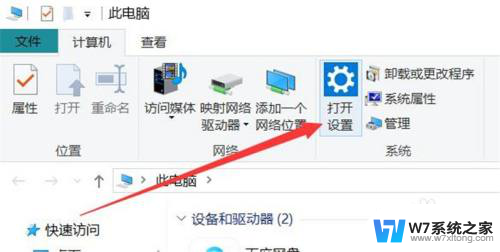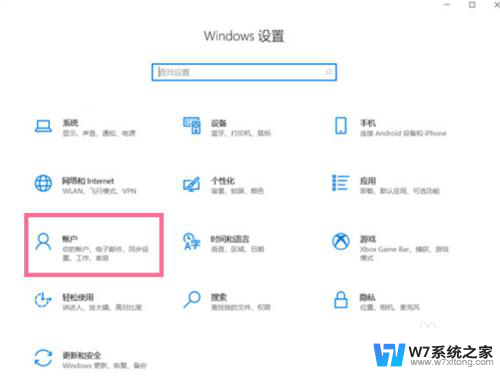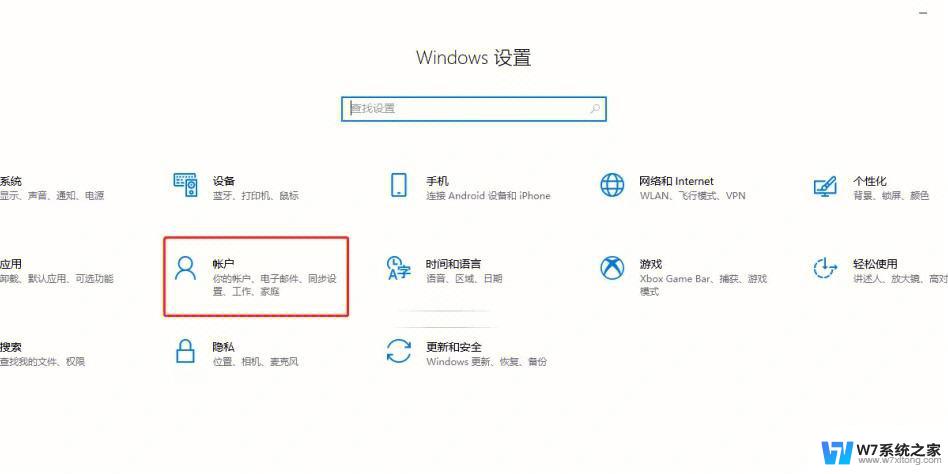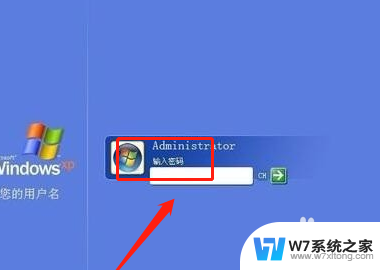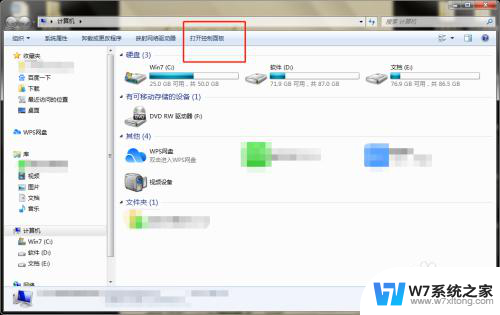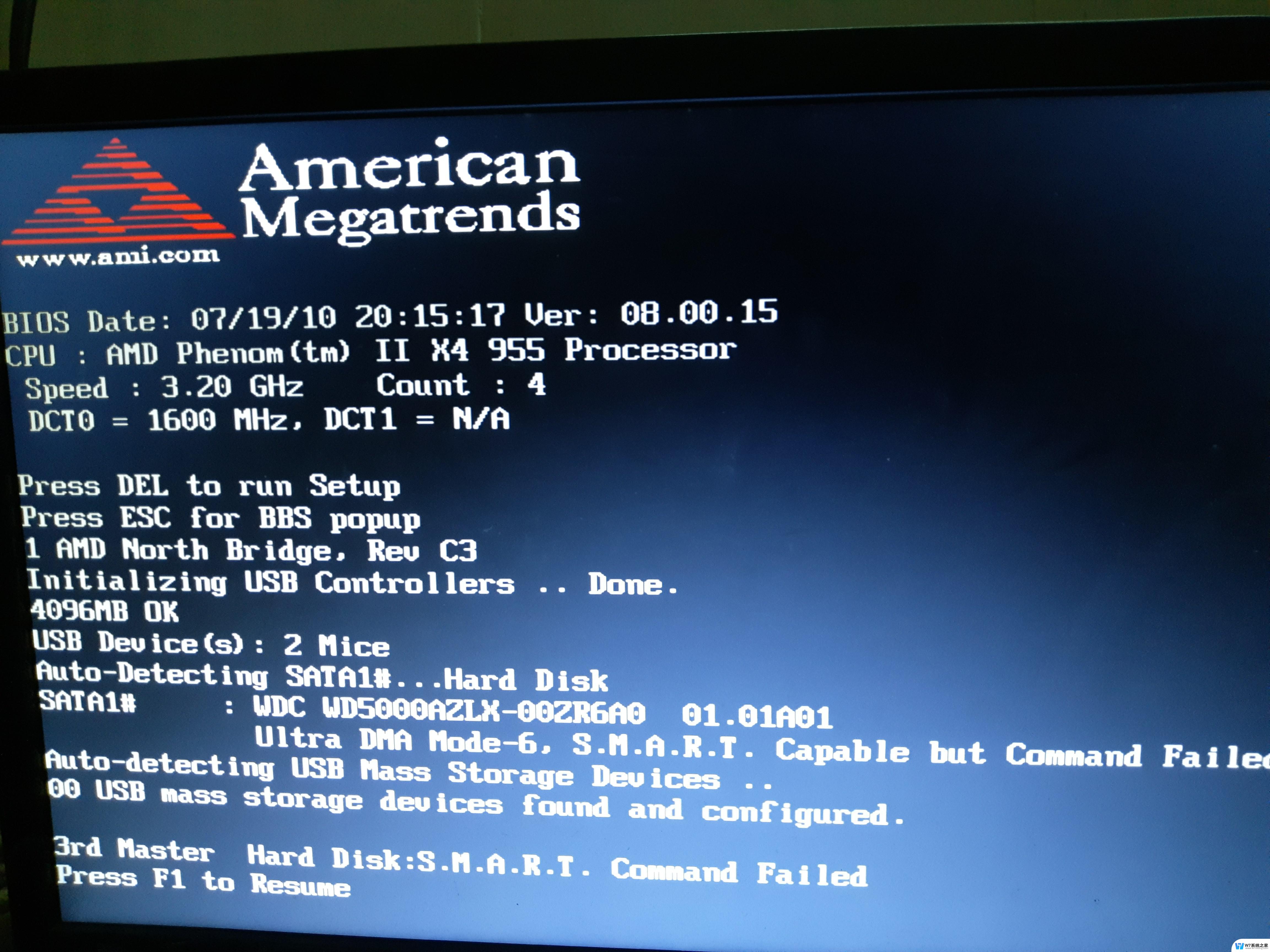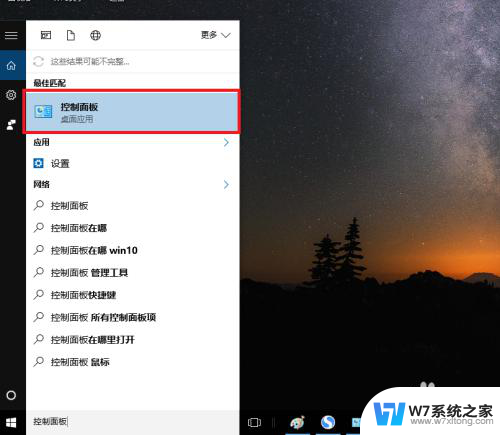联想台式电脑怎么取消开机密码 联想笔记本开机密码怎么重置
更新时间:2024-06-22 17:07:54作者:jiang
在日常使用电脑的过程中,我们可能会遇到忘记开机密码的情况,对于联想台式电脑和联想笔记本,取消或重置开机密码是一件比较常见的操作。取消联想台式电脑的开机密码可以通过在BIOS设置中进行相关操作来实现,而重置联想笔记本的开机密码则可以通过使用重置工具或联系售后服务进行处理。在遇到这种情况时,及时查找相关资料并按照正确的步骤操作,可以帮助我们解决问题,恢复正常使用电脑的功能。
步骤如下:
1.在“此电脑”窗口中,选择【打开设置】进入。
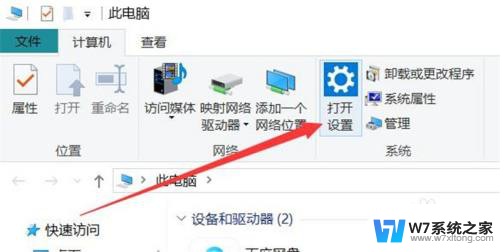
2.在“设置”窗口中,选择【帐户】进入。
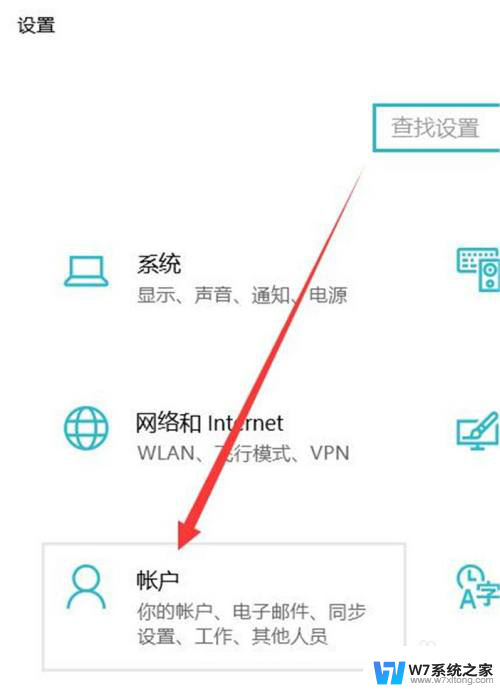
3.在“帐户”窗口中,选择【登录选项】进入。
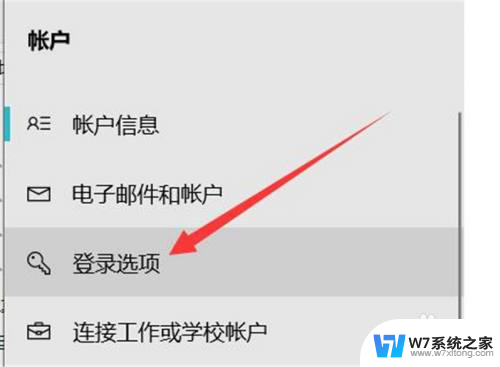
4.在“登录选项”窗口中,选择【密码】进入。
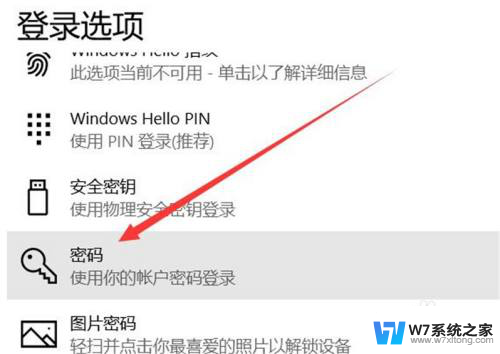
5.在“密码”板块中,选择【更改】进入。
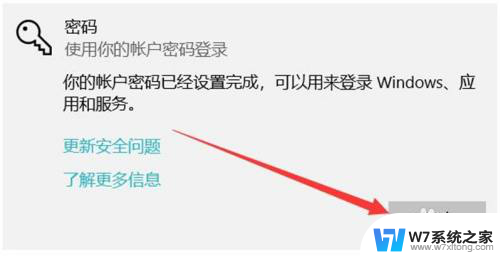
6.在“更改密码”弹窗中,输入当前登录密码。点击【下一页】。
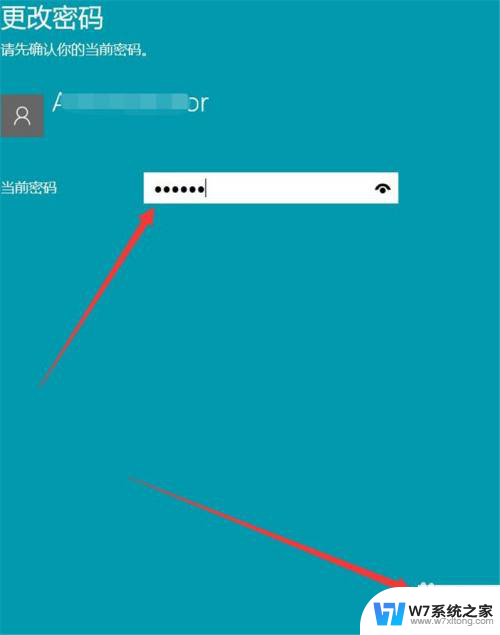
7.在“更改密码”窗口中,新密码留空。选择【下一页】进入。
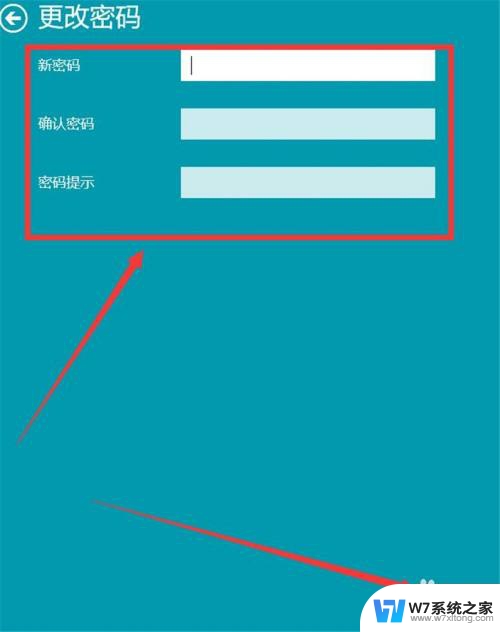
8.在“更改密码”窗口中,点击【完成】即可。
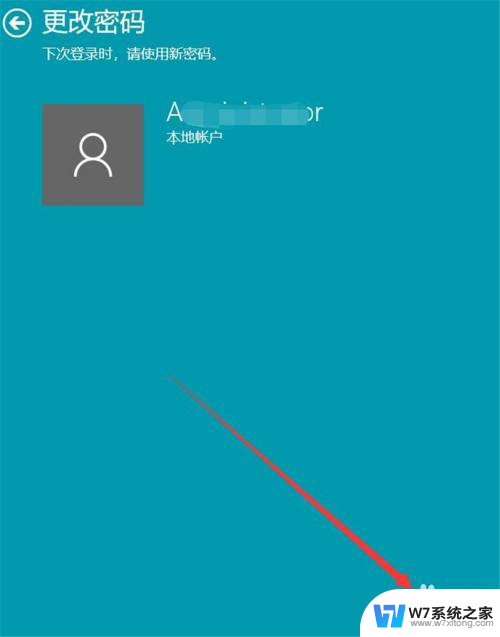
以上就是如何取消联想台式电脑的开机密码的全部内容,如果您遇到这种情况,可以按照以上方法解决,希望这对大家有所帮助。